



  |   |
| • | Veuillez utiliser la version de l’utilitaire BRAdmin Light fournie sur le CD-ROM qui accompagne votre produit Brother. Vous pouvez aussi télécharger la dernière version à partir du site http://solutions.brother.com/. |
| • | Si vous avez besoin d’une gestion des imprimantes plus avancée, utilisez la dernière version de BRAdmin Professional 3, qui peut être téléchargée à partir du site http://solutions.brother.com/. Cet utilitaire est seulement disponible pour les utilisateurs de Windows®. |
| • | Si vous utilisez un pare-feu, un anti-spyware ou un antivirus, désactivez-les temporairement. Configurez les paramètres du logiciel en suivant les instructions, dès que vous êtes certain de pouvoir imprimer. |
| • | Nom du nœud : le nom du nœud apparaît dans la fenêtre BRAdmin Light en cours. Le nom du nœud par défaut du serveur d’impression de l’imprimante est « BRNxxxxxxxxxxxx » pour un réseau filaire ou « BRWxxxxxxxxxxxx » pour un réseau sans fil. (« xxxxxxxxxxxx » est l’Adresse MAC / Adresse Ethernet de votre machine.) |
| • | Le mot de passe par défaut des serveurs d’impression Brother est « access ». |
| 1 | Lancez l’utilitaire BRAdmin Light. | ||||
| 2 | BRAdmin Light recherche automatiquement les nouveaux périphériques. | ||||
| 3 | Double-cliquez sur le périphérique non configuré. Windows® 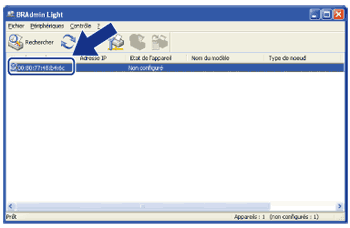 Macintosh 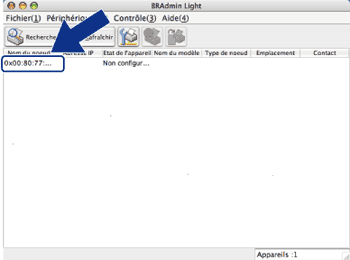
| ||||
| 4 | Choisissez STATIC à partir de Méthode d'amorçage. Entrez le Adresse IP, Masque de sous-réseau et le Passerelle (si nécessaire) de votre serveur d’impression. Windows® 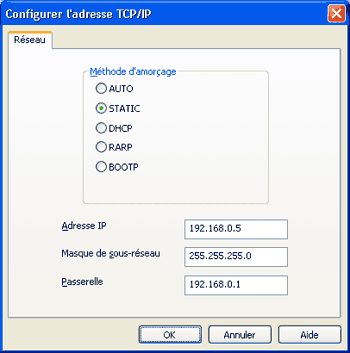 Macintosh 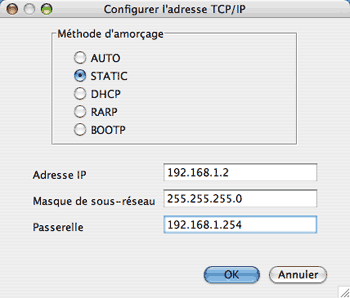 | ||||
| 5 | Cliquez sur OK. | ||||
| 6 | Quand l’adresse IP est correctement programmée, le serveur d’impression Brother apparaît dans la liste des périphériques. |
  |   |